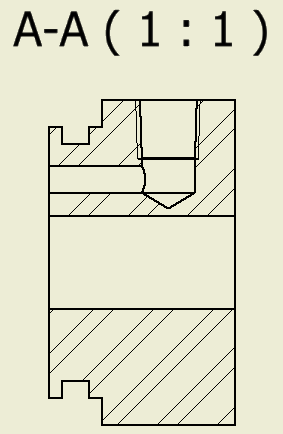Les motifs de hachures sont utilisés dans les vues en coupe et servent à remplir les contours dans les esquisses. La plupart des normes désignent l'utilisation d'un motif de hachures unique, et l'angle du motif est automatiquement modifié sur les pièces individuelles dans les vues en coupe du modèle. Certaines entreprises utilisent différents motifs de hachures pour les matières, afin de différencier celles-ci. Dans cette section, vous allez apprendre à mapper des motifs de hachures à des matières, importer un motif de hachures personnalisé et remplacer l'apparence d'un motif de hachures.
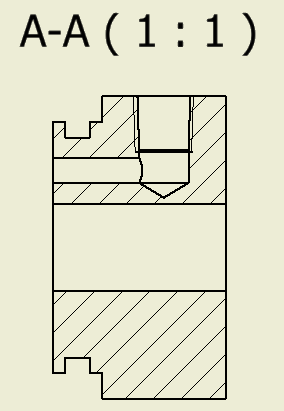
- Effectuez un zoom dans la vue A-A. Etant donné qu'il s'agit de la vue d'une pièce unique, tous les contours ont le même motif de hachures.
- Sous l'onglet Gérer, cliquez sur le groupe Styles et normes
 Editeur de styles.
Editeur de styles. - Développez le noeud Norme et sélectionnez Modified Standard (ISO).
- Cliquez sur l'onglet Valeurs par défaut pour les motifs de hachures des matières.
Le motif de hachures par défaut est défini sur ANSI 31 et aucune matière n'est répertoriée.
- Dans Importer des matières, cliquez sur Depuis la bibliothèque. Toutes les matières sont importées à partir de la bibliothèque de matériaux et sont associées au motif de hachures par défaut. Remarque : Si aucune matière ne s'affiche, vérifiez que la bibliothèque de matériaux est disponible.
- Faites défiler vers le bas, recherchez Acier doux et cliquez. Développez ensuite la liste Motif de hachures. La liste inclut ANSI 31, plusieurs motifs de hachures ISO, et Autre...
- Cliquez sur Autre pour ouvrir la boîte de dialogue Sélectionner le motif de hachures. Cochez la case Proposés de ANSI 32 et cliquez sur OK.
Le motif de hachures ANSI 32 est désormais disponible dans le dessin.
- Pour définir le motif de hachures ANSI 32 comme motif par défaut pour la matière Acier doux, sélectionnez ANSI 32 dans la liste de motifs de hachures. Cliquez sur Enregistrer, puis sur Terminer.
Lorsque vous associez des motifs de hachures à des matières, les nouvelles vues en coupe utilisent automatiquement ces motifs. Pour les vues existantes, vous devez mettre à jour les motifs de hachures manuellement.
- Pour mettre à jour le motif de hachures dans la vue en coupe, cliquez avec le bouton droit de la souris sur le motif et sélectionnez Réseau
 Par matière
Par matière La vue en coupe est mise à jour pour utiliser le motif de hachures ANSI 32, comme illustré dans l'image suivante.
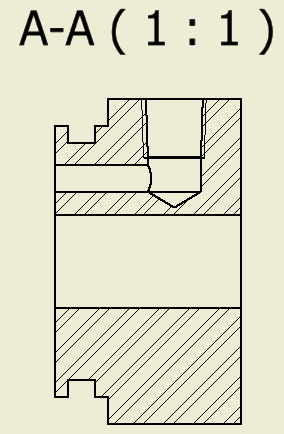
L'espacement du motif de hachures est trop proche pour cette section de pièce.
- Cliquez avec le bouton droit de la souris sur le motif et choisissez Modifier....
Modifiez l'échelle en 2, puis cliquez sur OK.
Le motif de hachures est mis à jour, comme illustré dans l'image suivante.
-